Napriek vylepšeniam a vzrušujúcim funkciám v priebehu rokov, ktoré WhatsApp má, stále musíte uložiť kontakt do telefónu, aby ste mohli začať konverzáciu. To však neodzrkadľuje priame NIE odoslaniu správy neuloženému kontaktu na WhatsApp. Ak sa pýtate, ako na to pošlite správu na číslo, ktoré nie je vo vašom zozname kontaktov, tento článok je tu pre vás.
Odoslať správu neuloženému kontaktu na vašom WhatsApp
Ak je neuložené číslo, na ktoré chcete poslať správu, zaregistrované na WhatsApp, budete musieť začnite vytvorením odkazu WhatsApp, aby ste mohli poslať správu na číslo, ktoré nie je vo vašich kontaktoch zoznam. Keď kliknete na odkaz, automaticky sa otvorí chat s touto osobou.
Tu je to, čo musíte urobiť, aby ste vytvorili odkaz:
- Najprv otvorte preferovaný prehliadač Chrome, Firefox alebo Safari.
- Zastavte sa na paneli s webovou adresou a zadajte: https://wa.me/
- Vymeňte poslednú časť ("telefónne číslo") s neuloženým číslom, na ktoré chcete poslať správu.
- Pri pridávaní tohto čísla nezabudnite pridať kód regiónu a nezadávajte +, () alebo 00. Malo by to vyzerať takto: https://wa.me/910987654321
- Pri zadávaní adresy URL do prehliadača sa vám na novej webovej stránke zobrazí veľká zelená ikona správy. Klepnutím naň otvoríte chat s číslom, ktoré ste práve zadali do WhatsApp.
Prečítajte si tiež: Ako zobraziť alebo skryť stav WhatsApp z konkrétnych kontaktov
Ako poslať správu na neuložené číslo, ak ste používateľom iPhone
Hľadáte spôsob, ako posielať správy na číslo, ktoré nie je pridané vo vašich kontaktoch WhatsApp na iPhone? skvelé. Túto metódu môžete vyskúšať na odoslanie správy neuloženému číslu na WhatsApp. Zahŕňa Siri (iOS 12 a novší), aby ste mohli začať.
Postup:
- Otvorte Skratky v Nastaveniach.
- Teraz povoľte možnosť Povoliť nedôveryhodné skratky.
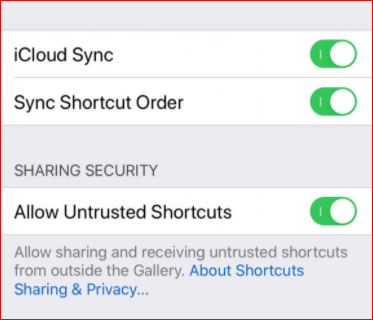
- Teraz, keď máte povolené spúšťať skratky Siri od každého a kohokoľvek, môžete tento odkaz otvoriť a kliknutím na tlačidlo Získať skratku si ho stiahnete. Budete presmerovaní do aplikácie Skratky.
- Teraz klepnite na Pridať nedôveryhodnú skratku.
- Nájdite skratku WhatsApp to non-contact na karte My Shortcuts. Potom klepnite na Pridať na domovskú obrazovku, aby ste vytvorili skratku rýchleho spustenia na domovskej obrazovke.
- Teraz budete musieť zadať číslo príjemcu. Spolu s číslom uveďte kód krajiny. Potom budete presmerovaní na WhatsApp s otvoreným oknom novej správy.
Čítaj viac: Nájdite niekoho na Snapchat bez používateľského mena a telefónneho čísla
Ako poslať správu na neuložené číslo, ak ste používateľom systému Android
Ak ste používateľom systému Android, môžete vyskúšať metódu uvedenú nižšie na odoslanie správy na neznáme číslo na WhatsApp.
- Otvorte klávesnicu telefónu.
- Zadajte číslo.
- Po zadaní čísla ho vyberte na klávesnici.
- Teraz bude k dispozícii niekoľko možností, ako s týmto číslom vykonať akciu, ako napríklad zavolať, vystrihnúť, skopírovať atď.
- Skontrolujte, či nie je k dispozícii rozbaľovacie tlačidlo, kde nájdete ďalšie možnosti odosielania správ pomocou nástrojov na odosielanie textových správ tretích strán. Ak tam je, možno budete môcť získať WhatsApp v zozname, ktorý si môžete vybrať na odoslanie správy na toto neuložené číslo.
Poznámka: Tento trik nefunguje na všetkých telefónoch iPhone a Android. Ak chcete získať prístup k tomuto triku, ktorý je k dispozícii iba pre vybrané, musíte mať operačný systém Android 9 a novší, alebo môžete použiť metódu vytvorenia odkazu na začatie odosielania správ.
Záver
Práve ste sa naučili najlepšie metódy a triky, ako na to posielať správy WhatsApp bez pridania kontaktu. Či už ste používateľom iPhone alebo Androidu, vyskúšajte tieto triky. Vyžaduje si to ďalšie akcie v porovnaní s odosielaním správ na uložené čísla, ale ak na to chcete, môžete tieto kroky vykonať. Ak vám táto sekcia pomohla, nezabudnite nám dať vedieť v komentároch.